Il tuo Mac all’avvio è lento?
Il tuo Mac all’avvio è sempre più lento?
Dopo un paio di anni trovi che il processo di accensione del tuo Mac è diventato troppo laborioso?
Sì, magari potresti passare a qualcosa di più recente (per esempio: un Mac Ricondizionato: garantito e in più risparmi!).
Oppure puoi continuare a leggere il nostro articolo. Perché abbiamo qualche soluzione per il tuo vecchio Mac.
Buona lettura!
Esci da tutte le app prima di spegnere
Molti utenti quando spengono il Mac… Spengono il Mac. Nel senso che selezionano il comando in alto a sinistra, sotto il menu Mela, “Spegni”, e il Mac naturalmente esegue, chiudendo tutte le app eventualmente aperte.
Il problema è che quando tu riavvii di nuovo il Mac, tutte quelle applicazioni saranno riaperte.
La soluzione? Prima di spegnere il Mac, esci da tutte le applicazioni aperte. Al riavvio, il sistema non dovrà riaprirle tutte (rallentando quindi il tuo computer). Se hai un Mac vecchio di tre anni e con un disco rigido lento (5400 rpm per esempio): potrebbe essere di aiuto!
Elimina gli elementi login
A volte installiamo applicazioni che si offrono, per comodità, di lanciarsi da sé al login del computer. Molto comodo; sopratutto se hai un Mac recente e magari con un bel disco a stato solido (o SSD).
In caso contrario, potrebbero “mettere il bastone tra le ruote” del tuo Mac. Quindi?
Quindi lancia le Preferenze di Sistema e clicca su “Utenti e gruppi”. Nella barra laterale seleziona il tuo account e troverai la sezione “Elementi login”. Seleziona quelli superflui ed eliminali premendo il tasto della sottrazione.
Aumenta la RAM
Sia chiaro: non tutti i Mac purtroppo permettono di aumentare la RAM, perché su alcuni modelli i banchi di memoria sono saldati sulla scheda madre. Quindi non è possibile intervenire dopo. Solo al momento dell’acquisto sul negozio di Apple tu puoi selezionare l’opzione per avere più RAM (tra l’altro è risaputo che i prezzi applicati da Apple sono piuttosto alti).
Ma se il tuo Mac può aggiornare la RAM: non esitare! Magari venendo anche sul nostro sito BuyDifferent e usando il nostro semplice strumento studiato apposta per aiutarti a potenziare il tuo Mac.
È sufficiente indicare, in alto, il Mac che hai; la serie; infine il modello e in un attimo avrai l’indicazione di quanta RAM può montare il tuo Mac.
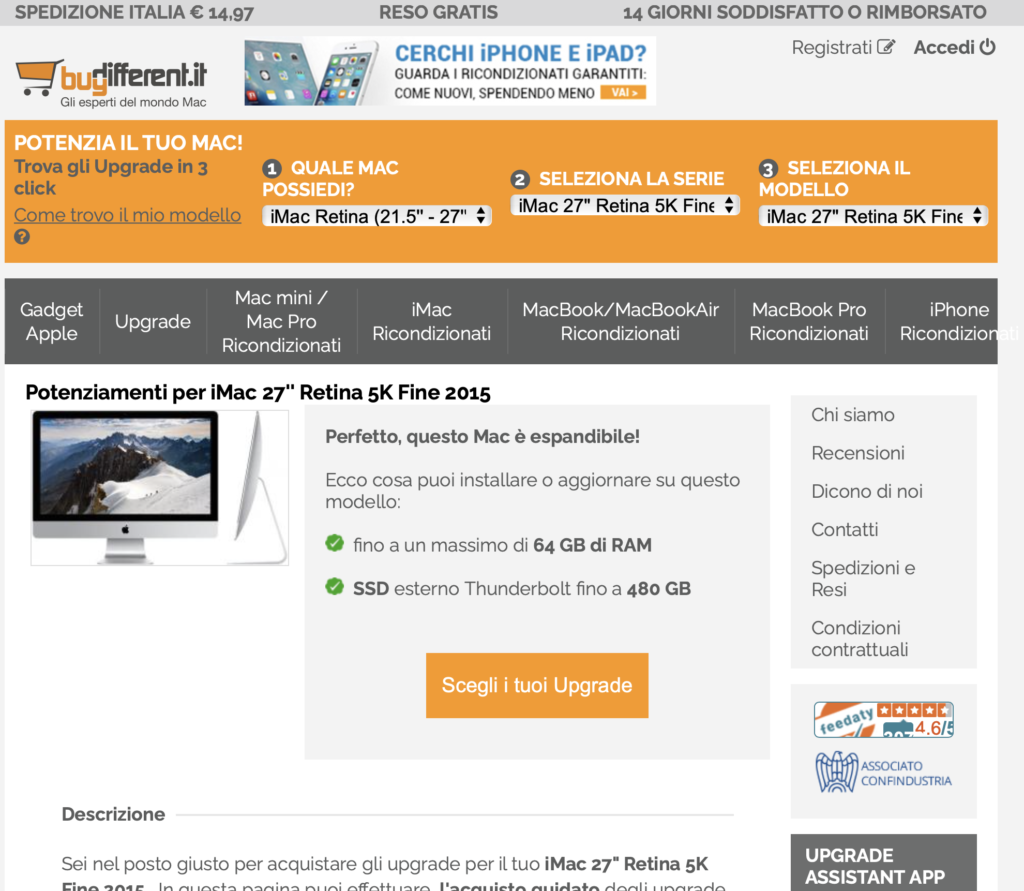
Il tutto in modo semplice e veloce.
Rimuovi le applicazioni inutili
Molti utenti scaricano applicazioni completamente inutili come per esempio quelle che promettono di “pulire” il Mac da tutte le cose che non servono. In realtà servono a poco o a nulla e anzi: sono ghiotte di RAM e alla lunga incidono sulle prestazioni del tuo Mac. Rimuovile senza perdere tempo: non aiutano il tuo Mac.
Ripulisci la Scrivania
La Scrivania del tuo Mac. Lo spazio che ospita le icone del disco di avvio, e del disco di backup Time Machine; e non dovrebbe ospitare altro.
Se riavvii il tuo Mac, ogni icona presente nello spazio della Scrivania dovrà essere “caricata”; ma se hai decine e decine di icone, naturalmente questo processo di riavvio sarà molto più lento. Ecco perché la Scrivania del tuo Mac dovrebbe essere sgombra, il più possibile.
Passa a un disco SSD
Ma qual è la vera soluzione?
Se il tuo Mac (fisso o portatile non importa), ha qualche anno sulle spalle, la soluzione più radicale (e spesso anche la più efficace), è quella di abbandonare il disco rigido, e passare finalmente a un disco SSD (o a stato solido).
Un disco a stato solido non contiene parti meccaniche. Quindi oltre a essere più leggero è anche meno prone a guasti (tutto ciò che è meccanico prima o poi si guasta). Ma soprattutto: rende il tuo Mac rapido, sia all’avvio, che anche nei compiti più comuni.
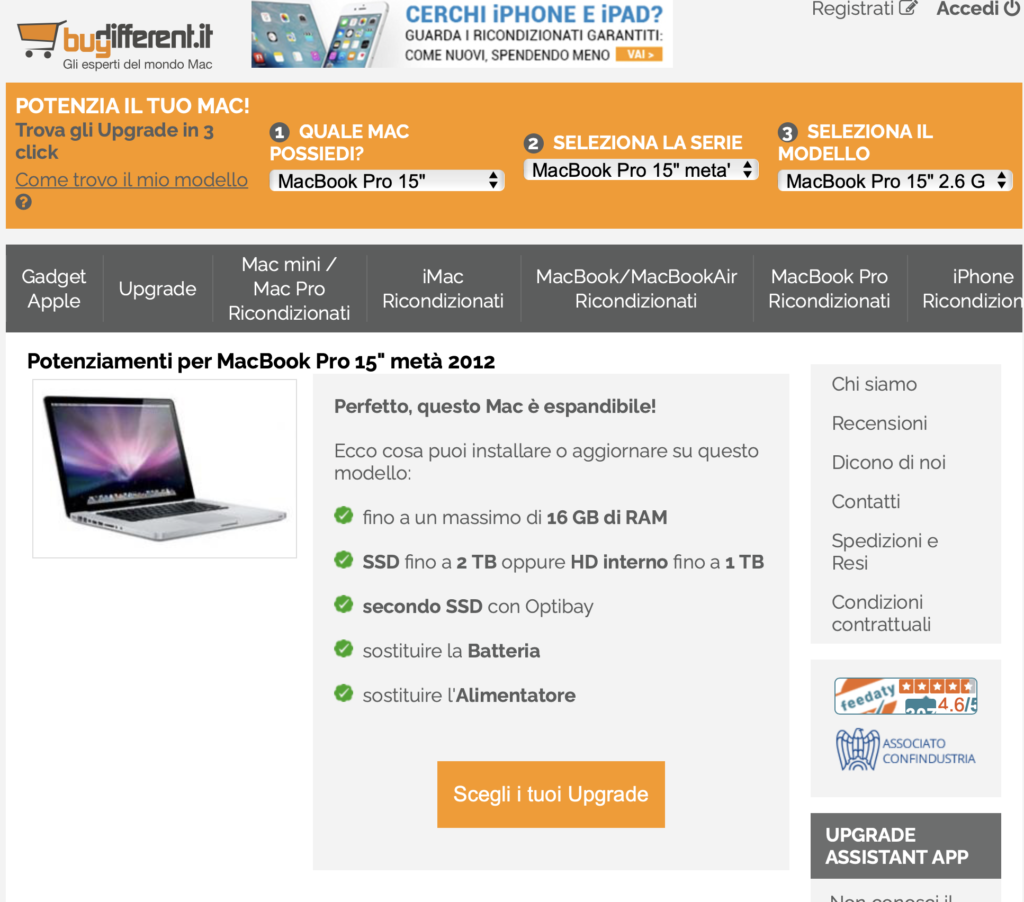
I prezzi?
Su BuyDifferent i prezzi sono sempre interessanti e contenuti, e soprattutto: i dischi SSD venduti da BuyDifferent sono garantiti e hai diritto al recesso.
